Kõrval TechieWriter
Kaustade välistamine on üks Windows 10 kõige atraktiivsemaid funktsioone, mis tegelikult aitab teil draividel palju ruumi kokku hoida. Selle funktsiooni abil saate kopeerimise ajal palju ruumi kokku hoida ja kasutada salvestatud ruumi millalgi hiljem millegi muuga. Nii et kavatsete tohutu hulga andmeid sülearvutist USB-draivi üle kanda. See on siis, kui süsteem ütleb teile, et kettal pole piisavalt ruumi, et mahutada kõiki asju. Sellises olukorras saate selle valida Kaustade välistamine alates Faili ajalugu selleks, et vabastage soovimatu ruum ja kasutage seda millegi kasuliku salvestamiseks. Selle artikli eesmärk on tutvuda Kaustade välistamine funktsioon Windows 10.
Vaata ka : – Kiirjuurdepääsu ajaloo kustutamine Windows 10-s
SAMM 1
- Klõpsake nuppu Alusta Paneeli tellimus Kontrollpaneel või kasutage lihtsalt klahve WIN + X. Kui olete selle leidnud, klõpsake sellel järgmise sammu jätkamiseks.
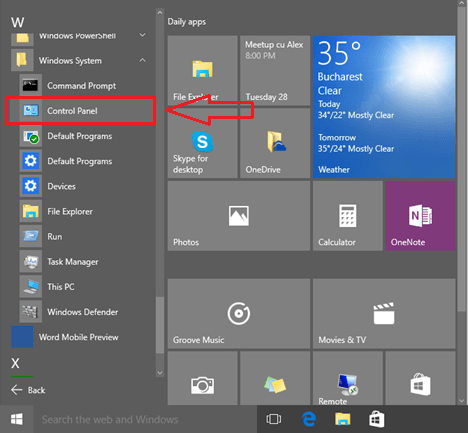
2. SAMM
- Alates Kontrollpaneel aplett, leidke see Faili ajalugu ja klõpsake seda.
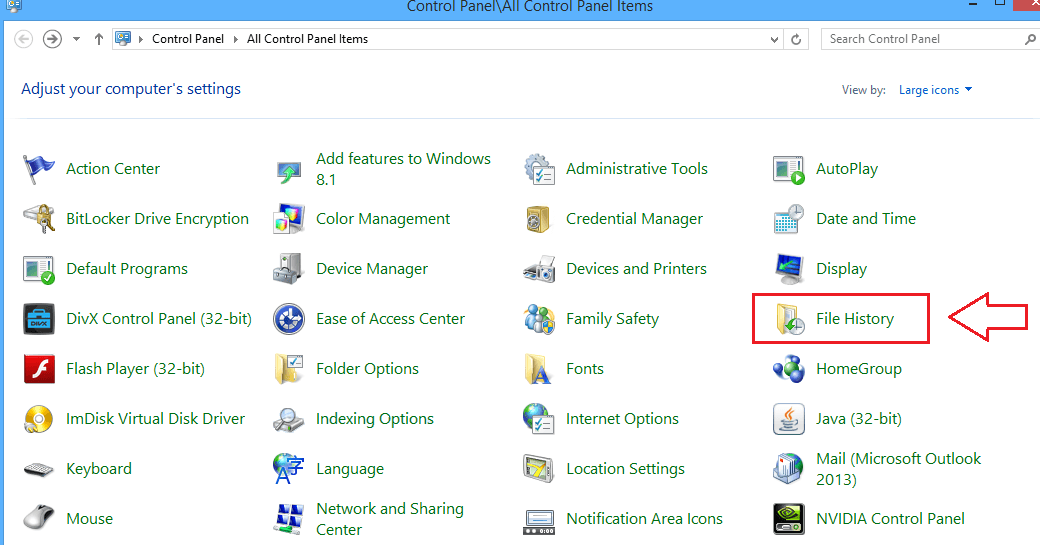
3. SAMM
- Nüüd, kui olete klõpsanud nuppu Faili ajalugu paanil laieneb, et anda teile rohkem võimalusi. Leidke nimega valik Kaustade välistamine vasakult küljelt Faili ajalugu ja klõpsake seda.
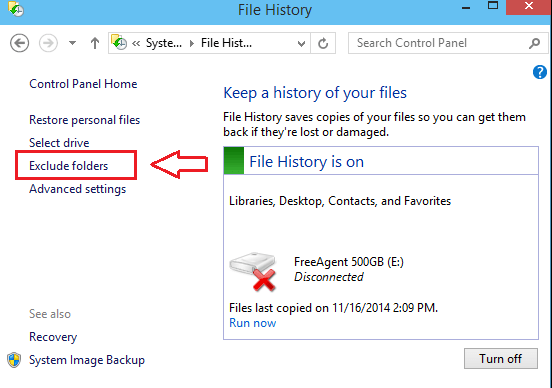
4. SAMM
- Nüüd avaneb uus aken. Siit saate lisada kaustad, mida soovite rakendada Kaustade välistamine funktsioon kuni. Ruumi salvestamiseks kaustade sirvimiseks ja valimiseks klõpsake akna allosas nuppu Lisa.
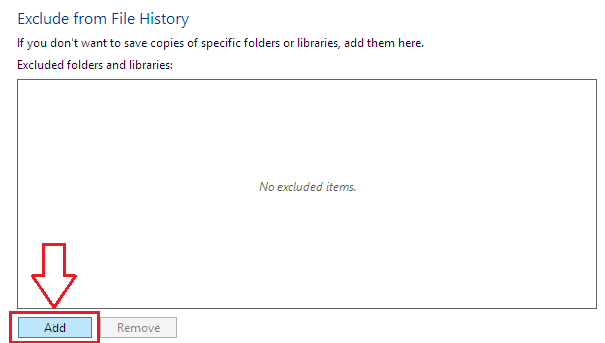
5. SAMM
- Ilmub sirvimisaken. Valige kaust raamatukogusid sirvides. Allpool toodud ekraanipildil olen valinud kausta nimega CollegeDays, millele soovin rakendada Kaustade välistamine valik. Kui olete kausta valinud, klõpsake nuppu Valige kaust nuppu lehe allosas.
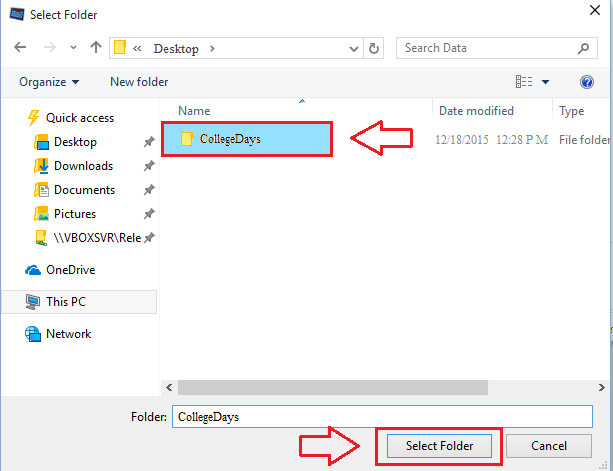
6. SAMM
- Kui olete kausta valinud, kuvatakse see kaustade loendis jaotises Kaustade välistamine. Kui soovite lisada rohkem kaustu, saate samme korrata nagu varem. Kui olete kõigi kaustade lisamise lõpetanud, klõpsake nuppu Salvesta muudatused rakendatud muudatuste nägemiseks tellige.
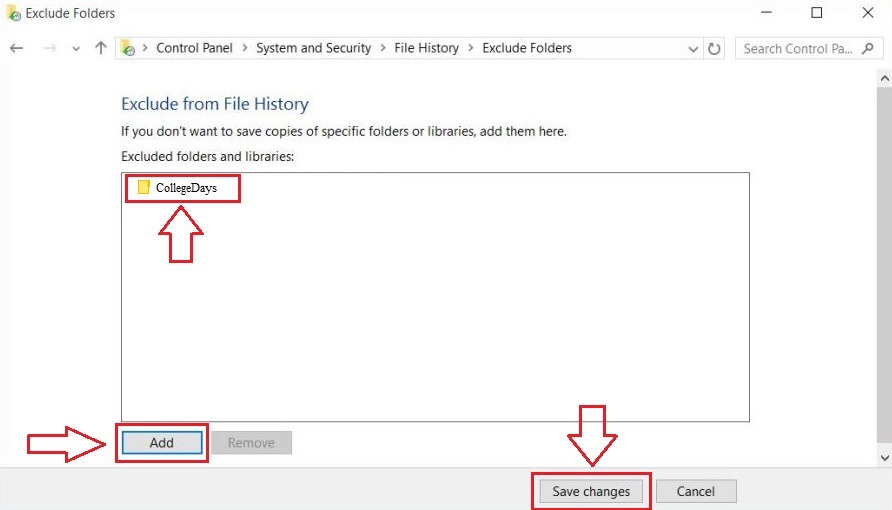
See on kõik. Sa oled valmis. Olete oma draividel edukalt ruumi salvestanud. Kaustadesse lisati kaustad Kaustade välistamine on optimeerinud ruumi keerukust. Nüüd, kui soovite selle funktsiooni mõnest lisatud kaustast eemaldada, saate lihtsalt kasutada Eemalda nupp, mis juhtub asuma otse Lisama nuppu. See on nii lihtne. Loodan, et artikkel leiti kasulikuks.


